Salut! Donc, vous essayez d’ouvrir X (Twitter), mais au lieu du flux habituel, vous êtes coincé devant un écran vide ? Je suis passé par là aussi. C’est frustrant lorsque X (Twitter) ne peut pas être ouvert ou lorsque vous continuez à voir ce message redouté indiquant que X (Twitter) est inaccessible. Peut-être essayez-vous de consulter les dernières nouvelles, de rattraper quelques tweets amusants ou simplement de publier une pensée rapide - mais non, X (Twitter) refuse de coopérer. Que se passe-t-il?
Eh bien, la bonne nouvelle, c’est que vous n’êtes certainement pas seul. Beaucoup de gens rencontrent le problème de ne pas pouvoir se connecter à X (Twitter), et il y a généralement une raison à cela. Il peut s’agir de problèmes de serveur ou de choses simples comme une connexion Internet lente ou même un problème temporaire avec votre compte. Le truc, c’est de comprendre pourquoi cela se produit et, plus important encore, comment se remettre en ligne sans perdre la tête.
Dans cet article, nous allons expliquer pourquoi X (Twitter) ne peut pas être ouvert en premier lieu, et je vous guiderai à travers les étapes pour le réparer. Qu’il s’agisse d’une solution simple ou de quelque chose d’un peu plus compliqué, je suis là pour vous. Continuez à lire et je vous montrerai comment recommencer à tweeter comme un pro en un rien de temps !
Une fois de retour en ligne, vous pensez peut-être également à des moyens d’accroître votre présence en ligne. De nombreux utilisateurs cherchent des moyens de créer leur profil, et une façon courante qu’ils choisissent est d’acheter X abonnés pour donner un coup de pouce à leur profil. Bien que cela ne résoudra pas vos problèmes techniques, cela fait partie d’un plan plus large pour vous assurer de passer un bon moment sur la plateforme une fois que vous aurez résolu vos problèmes de connexion.
Pourquoi X (Twitter) n’ouvre-t-il pas ?
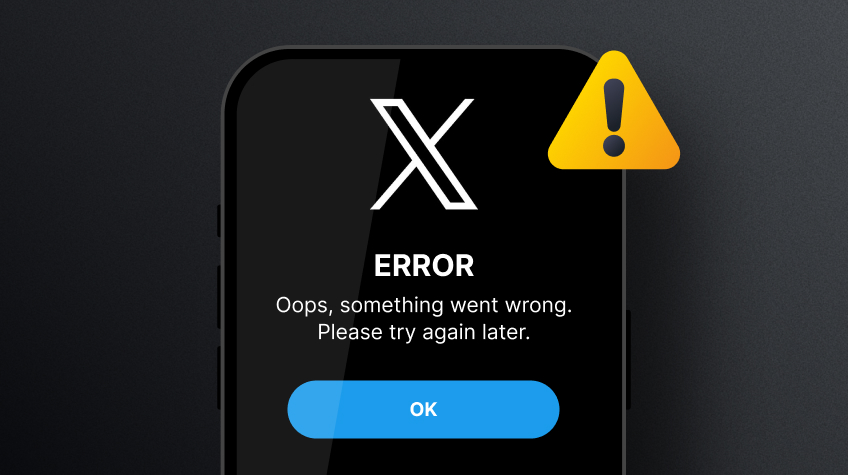
Ainsi, vous êtes prêt à consulter X (Twitter), mais au lieu de votre flux habituel, vous regardez un écran vide, ou pire, un message d’erreur frustrant : « X (Twitter) ne peut pas être ouvert ». Cela peut être très ennuyeux, surtout si vous êtes impatient de voir les derniers tweets ou de publier quelque chose. Mais ne vous inquiétez pas, la plupart du temps, c’est une solution facile ! Il y a plusieurs raisons courantes pour lesquelles X (Twitter) peut ne pas s’ouvrir correctement, et je suis ici pour vous guider à travers chacune d’entre elles.
Problèmes de connexion Internet
L’une des premières choses à vérifier est votre connexion Internet. Cela semble simple, mais un Wi-Fi ou des données mobiles faibles ou instables peuvent empêcher X (Twitter) de s’ouvrir. Si votre connexion Internet n’est pas assez puissante ou si elle continue de se couper, vous pouvez recevoir le message « X (Twitter) est inaccessible ».
Pour résoudre ce problème, essayez de basculer entre le Wi-Fi et les données mobiles. Redémarrez votre routeur si vous utilisez le Wi-Fi. Il peut également être utile de tester votre connexion en essayant d’ouvrir d’autres sites Web ou applications. Vous pouvez trouver des conseils utiles pour améliorer votre connexion Internet sur les pages d’assistance officielles comme le centre d’aide de Twitter.
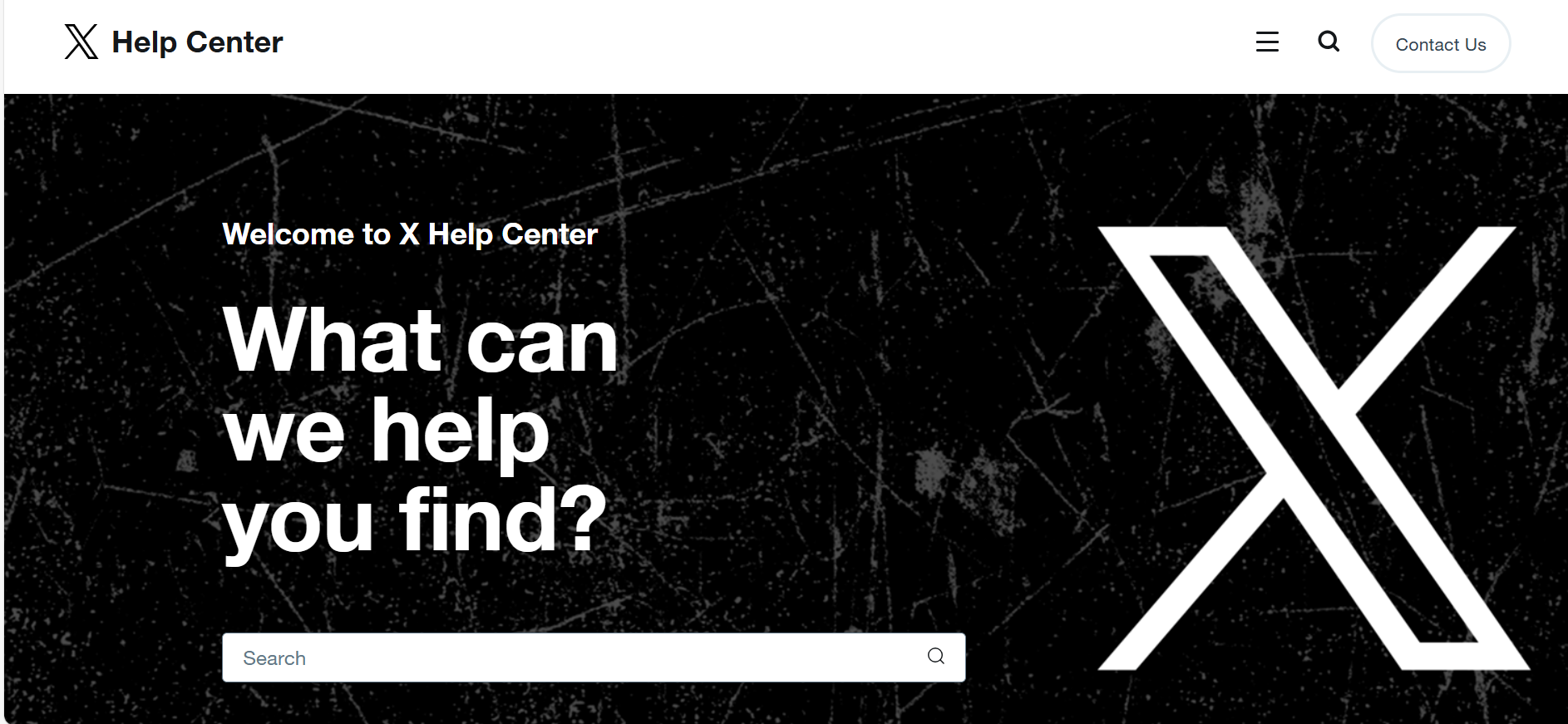
Problèmes de serveur du côté de X (Twitter)
S’il ne s’agit pas de votre connexion Internet, le problème pourrait provenir de X (Twitter) lui-même. X (Twitter) connaît des pannes de temps en temps, en particulier lors du déploiement de nouvelles fonctionnalités ou de l’exécution de mises à jour. Cela peut empêcher l’ouverture de X (Twitter) pour de nombreux utilisateurs.
Vous pouvez vérifier si la plateforme est en panne à l’échelle mondiale en visitant Downdetector, qui suit les pannes en temps réel. Si X (Twitter) est en panne, il n’y a pas grand-chose que vous puissiez faire à part attendre qu’ils le réparent.
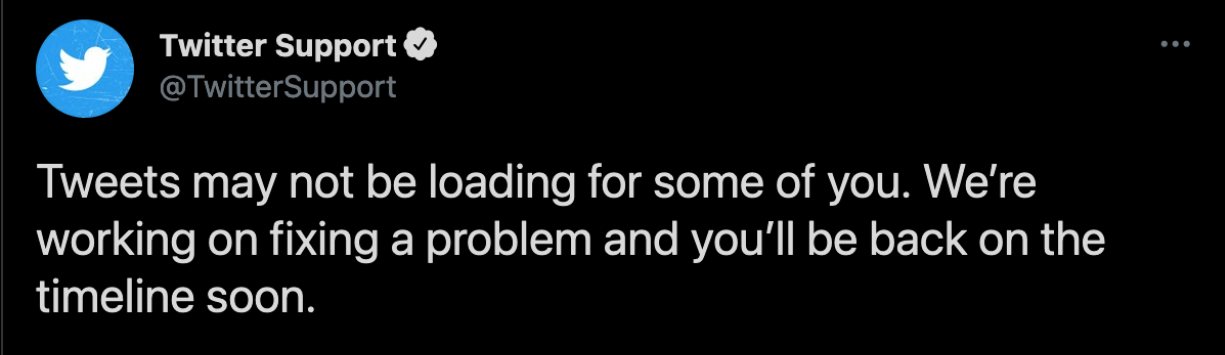
Problèmes ou bogues de l’application
Parfois, les applications cessent de fonctionner correctement en raison de bogues ou de problèmes. X (Twitter) peut se bloquer ou vous pouvez rencontrer des plantages inattendus. Si cela se produit, voici quelques correctifs :
- Forcer la fermeture de l’application : parfois, la fermeture et la réouverture de l’application permettent de résoudre le problème.
- Redémarrez votre appareil : un redémarrage rapide peut résoudre de nombreux problèmes qui empêchent le chargement de X (Twitter).
- Mettre à jour l’application : assurez-vous d’utiliser la dernière version de l’application. La mise à jour vers la version la plus récente résout souvent des bogues. Vous pouvez vérifier les mises à jour sur le Google Play Store ou l’App Store d’Apple.
Problèmes liés au compte
Si vous recevez le message « Impossible de se connecter à X (Twitter) », le problème est peut-être lié à votre compte. Voici quelques problèmes de compte courants qui peuvent empêcher l’accès à X (Twitter) :
- Mot de passe oublié : Si vous ne vous souvenez plus de votre mot de passe, rendez-vous sur la page de connexion et cliquez sur « Mot de passe oublié ? » pour le réinitialiser par e-mail ou SMS.
- Verrouillage du compte : X (Twitter) peut verrouiller votre compte s’il détecte une activité inhabituelle ou si vous avez enfreint ses règles. Si cela se produit, vous devriez recevoir un e-mail de X (Twitter) expliquant pourquoi.
Pour en savoir plus sur la récupération de votre compte, consultez le Centre d’aide Twitter.
Problèmes liés à l’appareil ou au navigateur
Parfois, le problème peut être lié à l’appareil ou au navigateur que vous utilisez. Si vous essayez d’ouvrir X (Twitter) sur un navigateur et qu’il ne fonctionne pas, essayez de vider le cache et les cookies de votre navigateur. Vous pouvez également essayer d’utiliser un autre navigateur ou de mettre à jour votre navigateur actuel. Sur mobile, assurez-vous que le système d’exploitation de votre téléphone est à jour pour éviter tout problème de compatibilité. Pour les utilisateurs qui gèrent plusieurs appareils ou qui souhaitent des performances d’application plus fluides, les logiciels de gestion des appareils mobiles (MDM) répertoriés sur Spotsaas peuvent aider à rationaliser les mises à jour et à réduire ce type de problèmes.
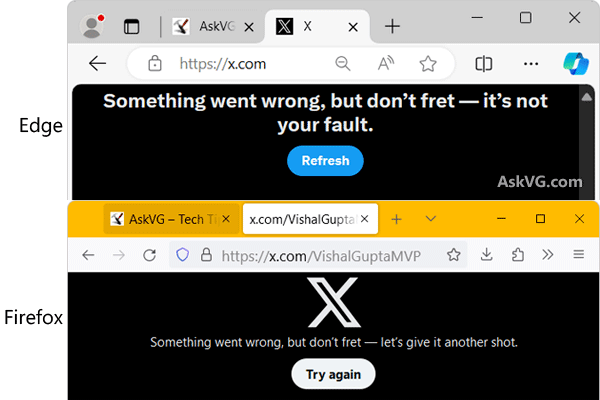
En suivant ces étapes, vous pouvez généralement comprendre pourquoi X (Twitter) ne s’ouvre pas et revenir rapidement à votre flux. Bien sûr, si le problème persiste, il peut être nécessaire de consulter les canaux d’assistance officiels de X (Twitter) ou de contacter leur service client.
Comment réparer X (Twitter) qui ne s’ouvre pas ?
Donc, X (Twitter) n’ouvre pas, et vous vous demandez probablement : « Et maintenant ? » Eh bien, pas de panique ! La plupart du temps, il s’agit d’un problème temporaire qui peut être facilement résolu. Il y a plusieurs choses que vous pouvez faire pour que X (Twitter) soit à nouveau opérationnel. Passons en revue les étapes et assurons-vous que vous recommencez à faire défiler en un rien de temps !
1. Vérifiez votre connexion Internet
Cela peut sembler évident, mais nous oublions parfois de vérifier les bases. Une connexion Internet faible ou instable peut facilement empêcher le chargement de X (Twitter), et vous serez coincé avec l’erreur « X (Twitter) est inaccessible ».
Essayez de basculer entre le Wi-Fi et les données mobiles pour voir si le problème provient de votre connexion. Si vous utilisez le Wi-Fi, redémarrez votre routeur ou essayez de vous connecter à un autre réseau. Parfois, le simple fait de déménager à un autre endroit de votre maison (près de votre routeur) peut faire une énorme différence.
Testez également votre connexion en essayant d’ouvrir d’autres applications ou sites Web. Si tout le reste est lent, c’est certainement un problème d’Internet.
2. Redémarrez l’application
Si la connexion est bonne, mais que X (Twitter) ne s’ouvre toujours pas, essayez de redémarrer l’application. Fermez-le complètement en le faisant glisser dans votre liste d’applications récentes, puis rouvrez-le. Si cela ne fonctionne pas, redémarrez votre téléphone.
Cela semble super simple, mais le redémarrage de l’application et de l’appareil peut résoudre de nombreux problèmes en éliminant les problèmes temporaires. De plus, cela donne à l’application une chance de se rafraîchir.
N’oubliez pas de vérifier également les mises à jour - parfois, des bogues sont corrigés avec les nouvelles versions de l’application. Rendez-vous sur le Google Play Store ou l’App Store d’Apple pour vous assurer que vous utilisez la dernière version.
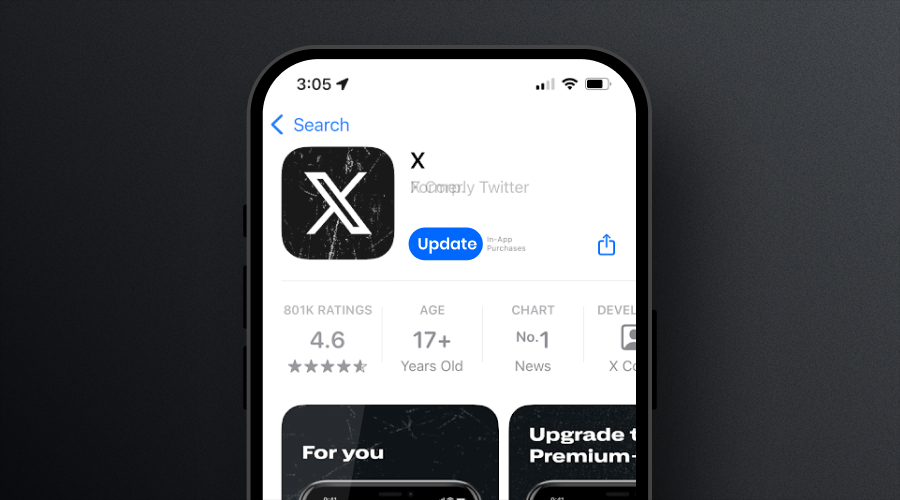
3. Effacer le cache et les données
Si X (Twitter) est toujours têtu, il est peut-être temps de vider le cache et les données. Au fil du temps, les applications peuvent accumuler d’anciens fichiers qui les amènent à se comporter mal. En vidant le cache, vous supprimez ces fichiers inutiles et, en effaçant les données, vous réinitialisez l’application à son état d’origine sans perdre les informations de votre compte. Voici comment procéder :
Sur Android :
Allez dans Paramètres > Applications > X (Twitter) > Stockage, puis cliquez sur « Vider le cache » et « Effacer les données ».
Sur iOS :
- Ouvrez l’application X et appuyez sur l’icône de profil pour voir le panneau d’accès rapide.
- Sélectionnez Paramètres et assistance, puis ouvrez Paramètres et confidentialité.
- Allez dans Accessibilité, Affichage et Langues, puis appuyez sur Utilisation des données.
- Sélectionnez Stockage Web et appuyez sur Effacer le stockage des pages Web.
Sur le navigateur de bureau Chrome :
- Cliquez sur Paramètres et sélectionnez Confidentialité et sécurité.
- Ouvrez Effacer les données de navigation, choisissez Images et fichiers mis en cache, puis sélectionnez Effacer les données.
Cela résoudra souvent les problèmes avec X (Twitter) ne peut pas être ouvert en raison de fichiers corrompus ou de données obsolètes.
4. Vérifiez l’état de votre compte
Si le message « Impossible de se connecter à X (Twitter) » s’affiche, il se peut qu’il s’agisse d’un problème avec votre compte. Peut-être avez-vous oublié votre mot de passe, ou peut-être y a-t-il un problème de sécurité qui vous empêche de vous connecter. Voici ce que vous pouvez faire :
Allez sur l’écran de connexion, cliquez sur « Mot de passe oublié ? » et suivez les étapes pour le réinitialiser par e-mail ou SMS.
- Compte verrouillé ou suspendu ?
Si votre compte a été verrouillé ou suspendu, X (Twitter) aurait dû vous envoyer un e-mail expliquant pourquoi. Vous y trouverez généralement les étapes à suivre pour récupérer votre compte. Si vous ne voyez pas l’e-mail, vérifiez votre dossier spam.
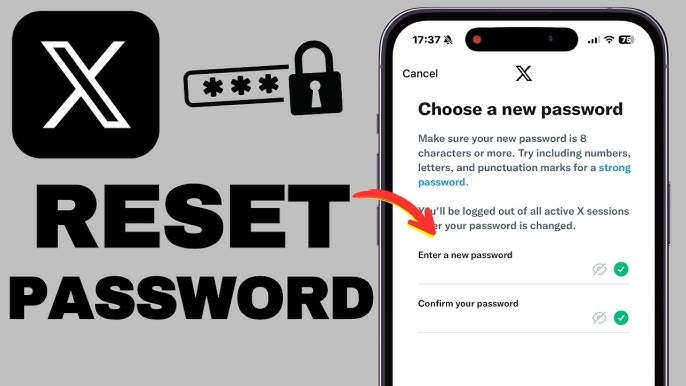
Vous pouvez également consulter le centre d’aide de X (Twitter) pour plus de dépannage sur les comptes verrouillés et les processus de récupération. Consultez le Centre d’aide Twitter.
5.Essayez d’utiliser un autre appareil ou navigateur
Parfois, le problème peut provenir de l’appareil ou du navigateur que vous utilisez. Si vous essayez d’accéder à X (Twitter) sur un navigateur et qu’il ne fonctionne pas, essayez de passer à un autre - Chrome, Firefox, Safari, etc. Effacez le cache, les cookies et l’historique de votre navigateur, et voyez si cela vous aide. Si vous utilisez X (Twitter) sur un téléphone, essayez d’y accéder à partir d’un autre appareil pour voir si le problème est spécifique à votre téléphone.
Et voilà! Ces étapes devraient vous aider à remettre X (Twitter) en état de marche. Si une solution ne fonctionne pas, passez simplement à la suivante - il s’agit de réduire le problème. Avec un peu de chance, vous êtes maintenant de retour pour tweeter, retweeter et aimer tous les messages que vous avez manqués. Si vous rencontrez toujours des problèmes, n’hésitez pas à consulter le centre d’aide X (Twitter) ou à contacter leur équipe d’assistance pour obtenir de l’aide.
Conseils pour réduire les problèmes courants sur Twitter
Très bien, parlons de la façon dont vous pouvez assurer le bon fonctionnement de X (Twitter) afin de ne pas avoir à faire face à des problèmes ennuyeux tels que « X (Twitter) ne peut pas être ouvert » ou ce redoutable message « X (Twitter) est inaccessible ». Croyez-moi, personne n’aime regarder un écran vide alors qu’il essaie simplement de rattraper son retard sur les tweets.
Voici donc quelques astuces simples pour garder X (Twitter) heureux et en bonne santé !
Gardez l’application à jour
Tout d’abord, mettez toujours, toujours à jour votre application ! Je sais, cela semble être un problème, mais garder X (Twitter) à jour est l’un des moyens les plus simples d’éviter les bugs ou les plantages étranges. Si vous utilisez une version obsolète, c’est à ce moment-là que vous obtenez ces erreurs aléatoires « X (Twitter) ne peut pas être ouvert ».
Alors allez-y, ouvrez votre magasin d’applications (Google Play ou l’App Store d’Apple) et vérifiez les mises à jour. Cela ne prend qu’une minute et peut vous épargner une tonne de frustration plus tard.
N’en faites pas trop avec plusieurs comptes
D’accord, je comprends - vous avez plus d’un compte X (Twitter ). Peut-être avez-vous votre personnel personnel, votre travail et même votre secret (hé, pas de jugement ici). Mais le fait d’avoir trop de comptes sur un seul appareil peut gâcher les choses, surtout si vous passez constamment de l’un à l’autre.
Si X (Twitter) agit bizarrement ou vous donne le message « X (Twitter) est inaccessible », essayez de vous déconnecter de tous les comptes que vous n’utilisez pas souvent. Cela vous facilitera grandement la vie lorsque vous essaierez simplement d’accéder à vos tweets.
Activer l’authentification à deux facteurs (par mesure de sécurité)
D’accord, soyons un peu techniques ici, mais ne vous inquiétez pas, c’est super simple. Activez l’authentification à deux facteurs (2FA) ! C’est comme ajouter une deuxième serrure à votre porte. Il est donc beaucoup plus difficile pour quiconque de pirater votre compte.
Il vous suffit de le configurer une seule fois, et chaque fois que vous vous connectez, vous recevrez un code envoyé sur votre téléphone. Il s’agit d’une couche de sécurité supplémentaire, et c’est facile à faire dans les paramètres X (Twitter). De plus, qui n’aime pas une protection supplémentaire pour son compte, n’est-ce pas ?
Méfiez-vous des escroqueries - sérieusement, ne cliquez pas sur des liens étranges
Nous sommes tous passés par là : vous faites défiler X (Twitter) et vous voyez un lien sommaire dans un tweet ou un DM. Ne cliquez pas dessus ! Parfois, ces liens peuvent conduire à des escroqueries par hameçonnage où des personnes tentent de voler les informations de votre compte. Je sais que c’est tentant de cliquer, mais croyez-moi, ça n’en vaut pas la peine.
Tenez-vous-en aux liens officiels X (Twitter) et ne partagez jamais votre mot de passe avec qui que ce soit. Si vous pensez que quelque chose ne va pas, réinitialisez simplement votre mot de passe et signalez-le à X (Twitter). Mieux vaut prévenir que guérir, n’est-ce pas ?
Quelques étapes simples pour s’assurer que X (Twitter) reste fluide et facile à utiliser. Garder votre application à jour, vider le cache et faire attention aux paramètres de votre compte peut vraiment réduire les problèmes les plus ennuyeux. Et bon, si les choses tournent mal, au moins vous avez les outils pour y remédier. Maintenant, allez-y, recommencez à tweeter et profitez de votre flux sans tous les maux de tête techniques !
Guide rapide : Comment gérer plusieurs comptes X (Twitter) à l’aide de DICloak
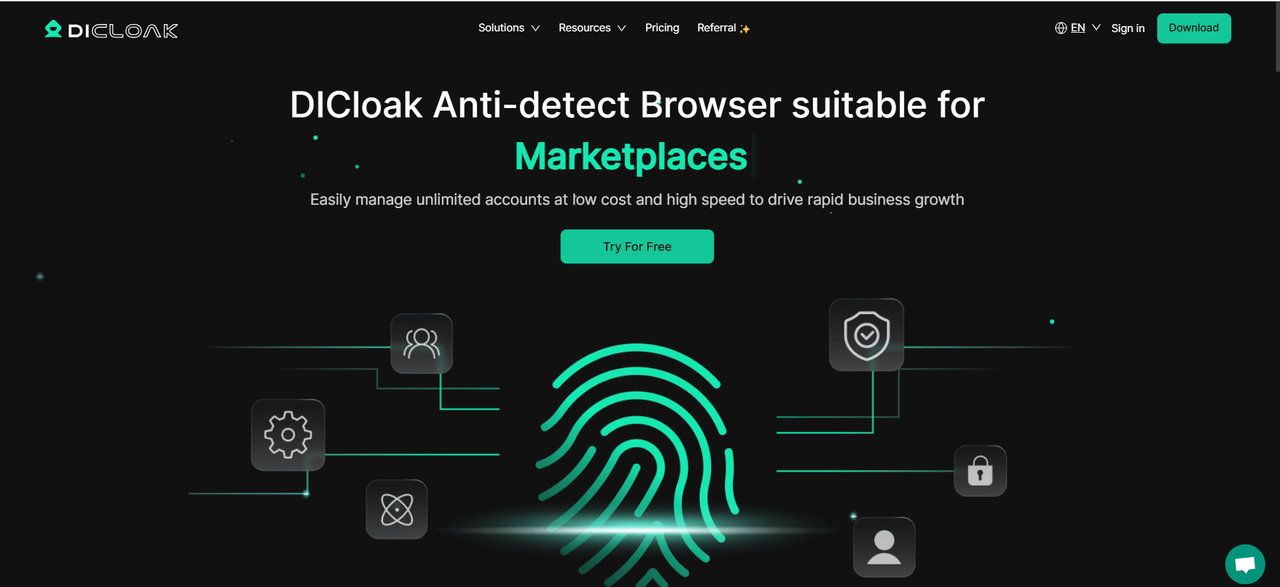
Si vous essayez de développer plus d’un compte X (Twitter), que ce soit pour votre petite entreprise, une activité secondaire ou simplement pour garder vos mondes de contenu séparés, vous connaissez la douleur de se connecter et de se déconnecter constamment. C’est là que DICloak Antidetect Browser sauve totalement la mise.
- Gérez facilement plusieurs comptes X (Twitter)
Plus besoin de jongler avec les identifiants ! DICloak vous permet de gérer plusieurs profils X (Twitter) en même temps, de manière fluide et sécurisée.
- Restez en sécurité et non détecté
Chaque compte reçoit sa propre « empreinte digitale de navigateur », de sorte que X (Twitter) les considère comme des utilisateurs totalement distincts. Cela réduit le risque d’être signalé ou banni pour avoir géré plusieurs comptes.
Même si vous n’êtes pas un professionnel de la technologie, l’interface épurée de DICloak facilite la gestion de vos comptes. Moins de tracas, plus de temps pour se concentrer sur le contenu.
Que vous développiez des marques personnelles ou des pages clients, DICloak rend la gestion de plusieurs comptes X (Twitter) plus sûre et beaucoup moins stressante.
Foire aux questions
Comment puis-je corriger l’erreur « Impossible de se connecter à X (Twitter) » ?
Vérifiez votre nom d’utilisateur et votre mot de passe. En cas d’oubli, réinitialisez-les via la page de récupération du mot de passe X (Twitter).
Pourquoi ne puis-je pas voir mes tweets ou mes notifications ?
Si X (Twitter) est inaccessible, il peut s’agir d’un problème temporaire. Vérifiez les mises à jour ou attendez X (Twitter) pour résoudre les pannes.
Pourquoi X (Twitter) continue-t-il de me demander de me connecter ?
Cela peut se produire si votre application ou votre appareil vous a déconnecté. Il vous suffit de vous reconnecter et de vérifier les paramètres de votre application pour vous assurer de rester connecté.
Comment puis-je empêcher X (Twitter) de geler ?
Assurez-vous que votre application est à jour, videz régulièrement le cache et vérifiez l’espace de stockage de votre appareil. Libérer de l’espace aide souvent l’application à fonctionner correctement.
Comment puis-je signaler un problème avec X (Twitter) ?
Rendez-vous sur le centre d’aide de X (Twitter) et soumettez un ticket d’assistance, ou signalez tout problème directement via les paramètres de l’application.
Réflexions finales
Être confronté au redoutable « X (Twitter) ne peut pas être ouvert » ou « X (Twitter) est inaccessible » ? Ne vous inquiétez pas, vous n’êtes pas seul, et la plupart du temps, c’est facile à réparer. Qu’il s’agisse d’un simple problème Internet, d’un problème de serveur ou d’un problème avec votre compte, vous pouvez généralement le résoudre en quelques étapes rapides.
Si vous êtes bloqué avec « Impossible de se connecter à X (Twitter) », essayez de redémarrer l’application, de vider votre cache ou de rechercher des mises à jour. Et si X (Twitter) est en panne à l’échelle mondiale, il suffit d’attendre et de vérifier les mises à jour.
Grâce à ces conseils, vous recommencerez à tweeter en un rien de temps. Ainsi, la prochaine fois qu’un problème surviendra, vous saurez exactement comment le gérer. Bon tweet !
Outils gratuits
Extension de cookie
Générateur UA
Générateur d'adresse MAC
Générateur d'IP
Liste des adresses IP
Générateur de code 2FA
Horloge mondiale
Vérification Anonyme
Vérificateur de proxy
Vérificateur d'annonces FB
Extraction de données web par IA
Outils SMM gratuits
Vérificateur d'ombre bannissement Twitter








